- Spotifyのスマートシャッフルが解除できないときの解決法は?
- 普通のシャッフルにしたのに、勝手にスマートシャッフルに戻るのはなぜ?
- スマートシャッフルなんていらない! 設定でオフにできない?
そんなお悩みを解決します。
- スマートシャッフルの解除方法
- 勝手にスマートシャッフルになる理由・対処法
- スマートシャッフルの使いこなし方
プレイリストに合わせた楽曲を自動でおすすめして追加してくれる、Spotifyのスマートシャッフル機能。
使いこなせるとより良いリスニング体験ができますが、解除ができなくなったり、勝手にもとに戻ったりと使いにくさも目立ちます。
今回はスマートシャッフル機能について、よくありがちな解除できないときの対処法を中心に解説します。
この記事を読めば、Spotifyのスマートシャッフルを自由自在に使いこなせますよ。
- 音ゲー曲・作業用BGM・アニソンなどSpotifyを使い倒すリスナー。
- Spotify・Apple Musicなどの疑問解決記事を他にも投稿。
スマートシャッフルを解除する方法
スマートシャッフルをオフにするには、アプリ画面左下のシャッフルマークをタップして切り替えます。
シャッフルの切り替え方
1.画面下の再生中バーをタッチして、再生中画面を開く。
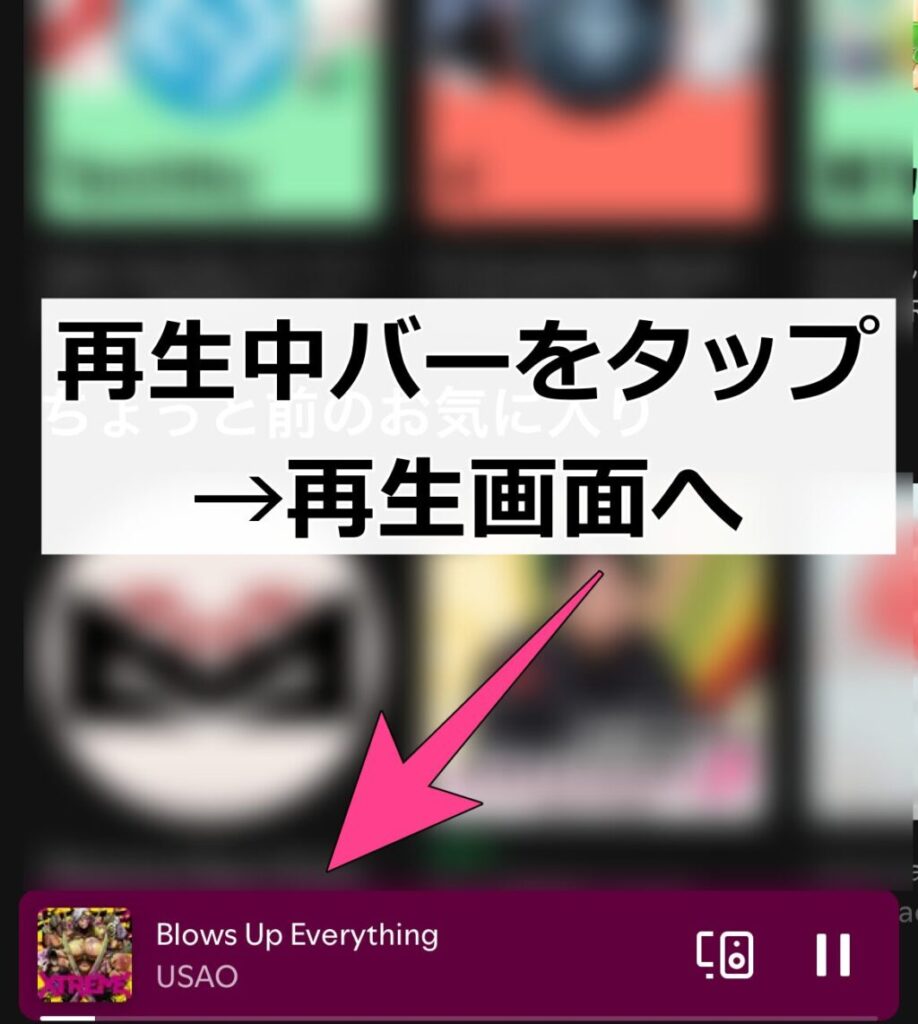
2.左下にあるシャッフルマークをタップすると、シャッフル方法が切り替わります。

- シャッフルがオフ
:プレイリストの順番通りに曲を再生
- シャッフルがオン
:プレイリスト内の曲をランダムに再生
- スマートシャッフル
:プレイリストの曲と、おすすめ曲をランダムに再生
「次に再生」のリストを見てキラキラマークの曲がなければ、スマートシャッフルが解除された状態です。
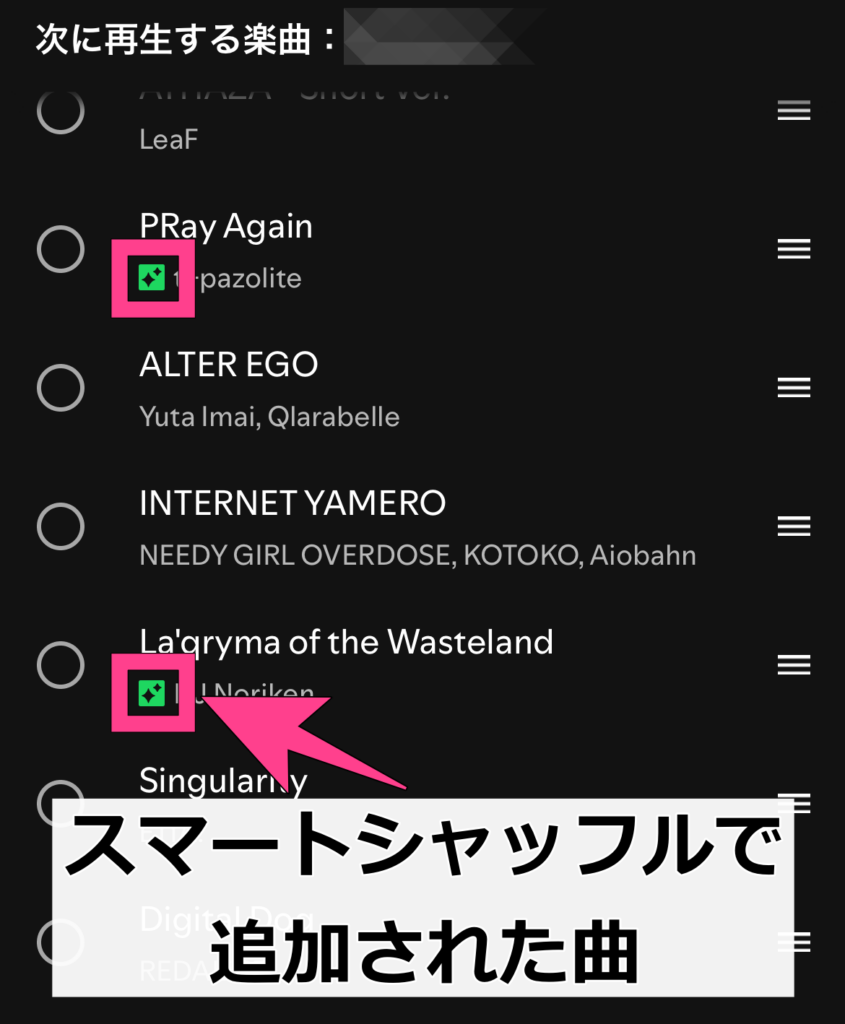
シャッフルマークをタップするたびに、「シャッフルオフ」→「シャッフルオン」→「スマートシャッフル」→「オフ」……と切り替わります。
勝手にスマートシャッフルに戻る原因は?
通常のシャッフルに戻しても何故かスマートシャッフルが解除されず、AIのおすすめ曲が入ってくる場合があります。
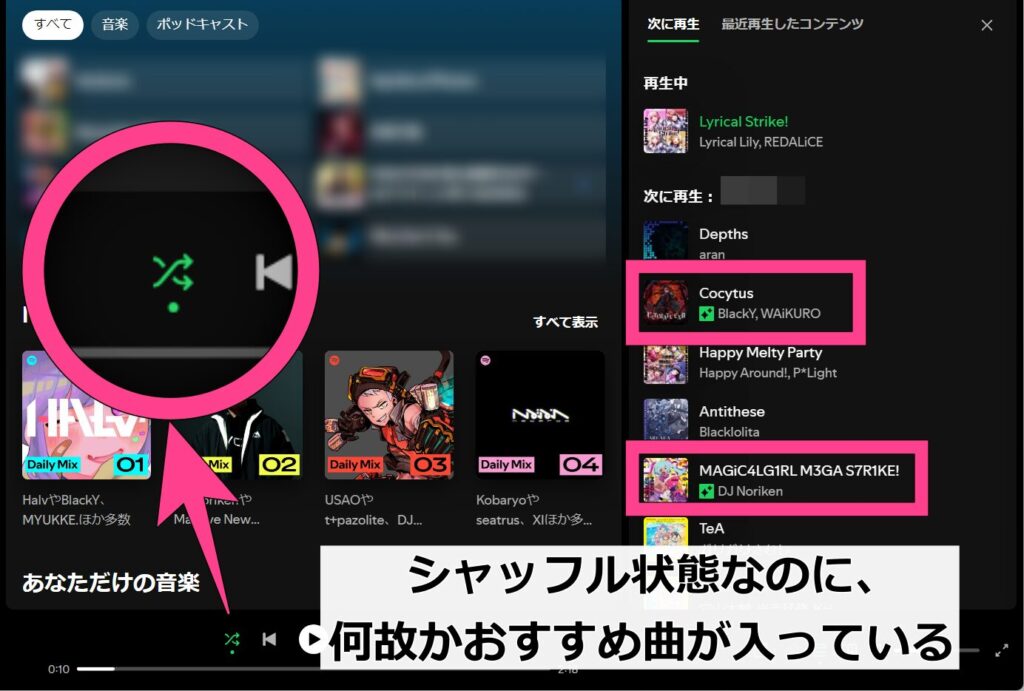
これを解消するためにはまずスマートシャッフルをオフにし、プレイリスト内の別の曲を選んで再生します。
これによっておすすめ曲が表示されなくなり、通常のシャッフル再生に戻すことができました。
このような状態になる原因は、スマートシャッフルのままSpotifyを終了してしまうと発生するエラーと考えられます。
具体的には、次のような動きをするとシャッフルが勝手にスマートシャッフルになってしまいます。
- スマートシャッフル状態のままアプリを終了
- もう一度Spotifyを立ち上げる
- 別の曲を選ばず、そのまま再生を続ける
- 通常のシャッフルに変えても、スマートシャッフルになってしまう
スマートシャッフルで聴き終わったら、解除してからアプリを終了させることをおすすめします。
スマートシャッフルは設定でも消せない
現在のところ、Spotifyの設定でスマートシャッフル機能を完全にオフにすることはできません。
設定の中にスマートシャッフルに関する項目がなく、常に付き合っていく必要があるのです。
Spotifyユーザーの中には、スマートシャッフルが「いらない」「うざい」という意見があるのも確かです。
ですが高いレコメンド精度を活かして、元のプレイリストを保ちながら新鮮な音楽体験ができる、Spotify独自の良機能でもあります。
- ずっと同じ曲ばっかりで飽き飽きしてきた。
- 自動で似たような楽曲を探して欲しい……。
普段のプレイリストばかりは飽きてしまった方のために、より使いこなす方法も次に解説しますよ。
スマートシャッフルを使いこなす
よりSpotifyを使いこなすために、スマートシャッフルについて知っておきましょう。
- スマートシャッフルの仕組み
- おすすめ曲の精度を上げるには
- スマートシャッフルの注意点3つ
これらの点を抑えておくと、Spotifyをつかってより良い音楽体験ができますよ。
スマートシャッフルの基本的な仕組み
スマートシャッフルは聴いているプレイリストの雰囲気にあった曲を自動で選んで、3曲ごとに1曲が追加されます。

Spotifyに搭載されているAI・アルゴリズムが、リスナーであるあなたが普段聴いている曲・プレイリスト・検索などから自動で楽曲をおすすめしてくれる仕組みです。
キラキラマークの付いている曲が、AIによるおすすめ曲。
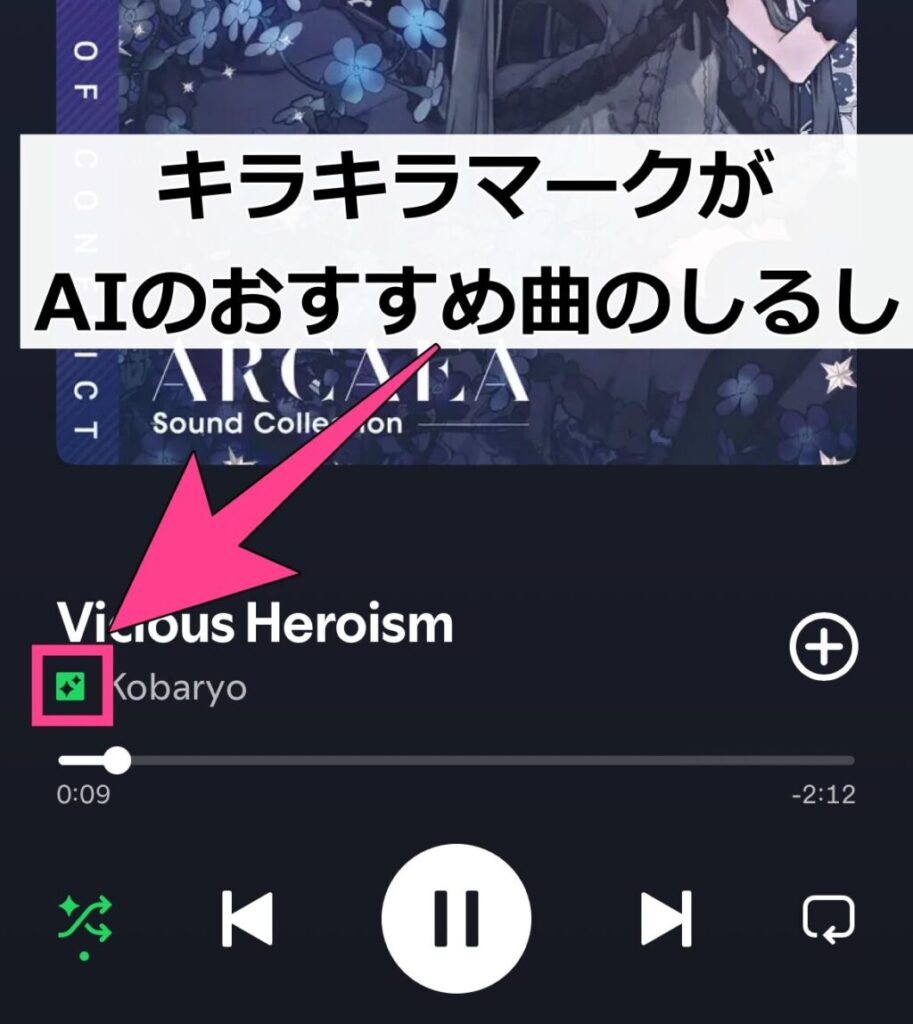
なおスマートシャッフル機能を使えるのはPremium会員のみとなっていますが、PC版であれば無料プランでも使えます。
お気に入りプレイリストの雰囲気を保ちつつ、好みに似た楽曲をレコメンドしてくれて、自分の知らなかった好みの楽曲に出会えます。
繰り返し聴いているプレイリストに新しい曲が入るので、新鮮な音楽体験ができるでしょう。
おすすめ曲の精度の上げ方
AIがおすすめした曲にマイナスボタンを押すと、似た曲が次から再生されにくくなります。
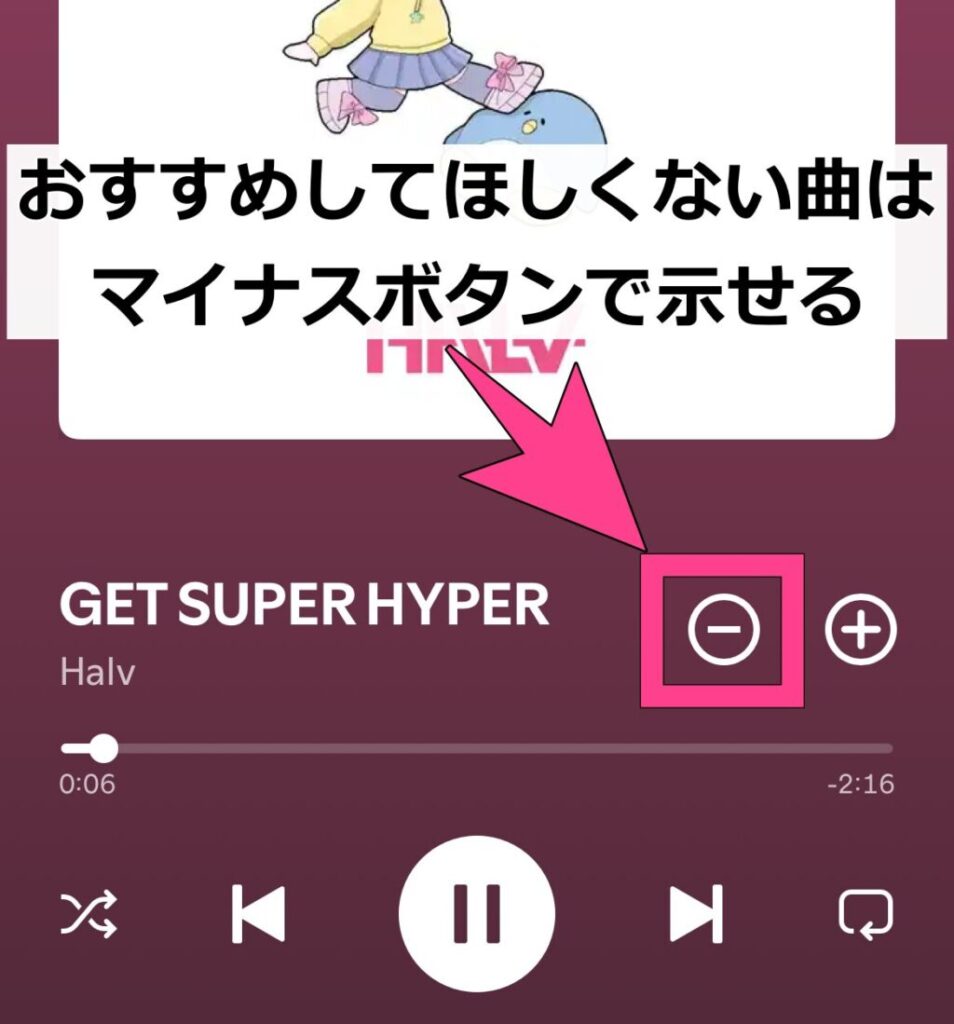
おすすめされた曲が気に入らない、同じような曲はおすすめして欲しくないときに押しましょう。
また特定のプレイリストをデータに反映させないことで、よりおすすめの精度を上げられます。
プレイリストの「・・・」をタップし、「好みに関するデータから除外する」をタップ。
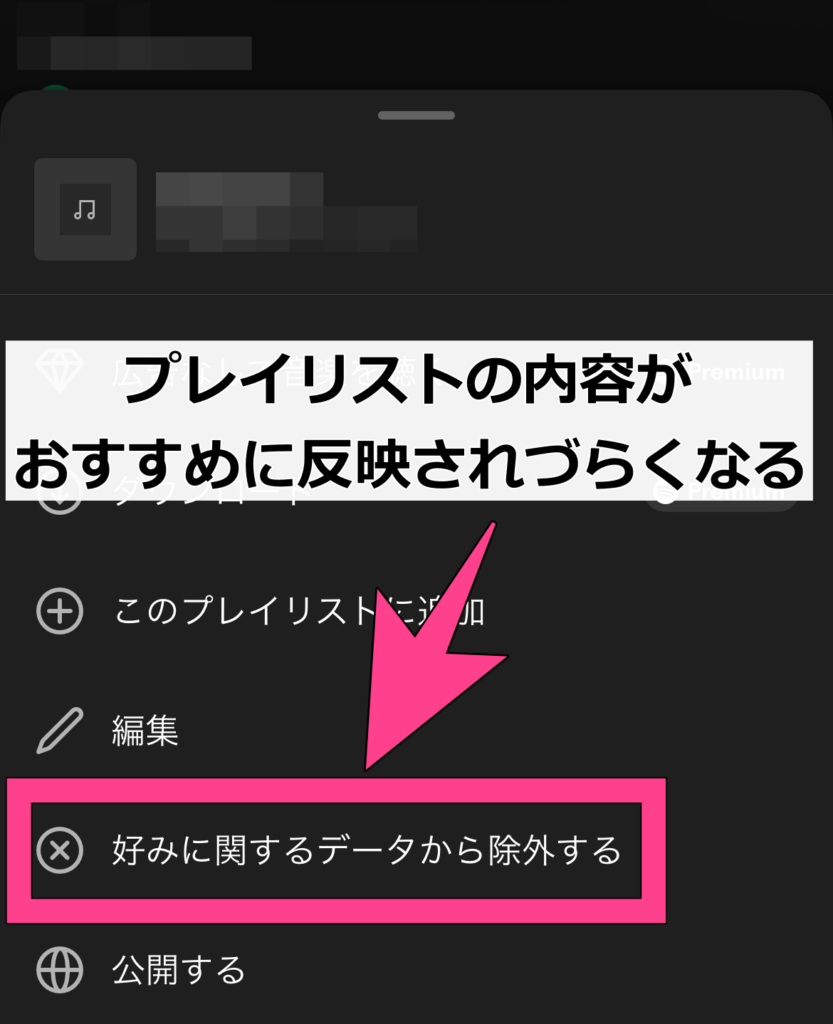
そのプレイリストの内容が、今後のおすすめに反映されづらくなります。
これら機能を使いこなすことでAIに自分の好みを伝えられるので、より良いスマートシャッフルが聴けますよ。
プレイリストをダウンロードしていても通信量がかかってしまう
スマートシャッフルを使う際に注意したい点としては、プレイリストやアルバムをダウンロードしていてもデータ通信量がかかること。
通信量やギガ消費が気になる方は、スマートシャッフルは使わないほうがいいでしょう。
ローカル曲は再生されない
スマートシャッフルがオンになっていると、Spotifyで配信されている曲しか再生されなくなります。
つまり手持ちのCDなどからスマホなどに入れた曲は、スマートシャッフル状態では聴けません。
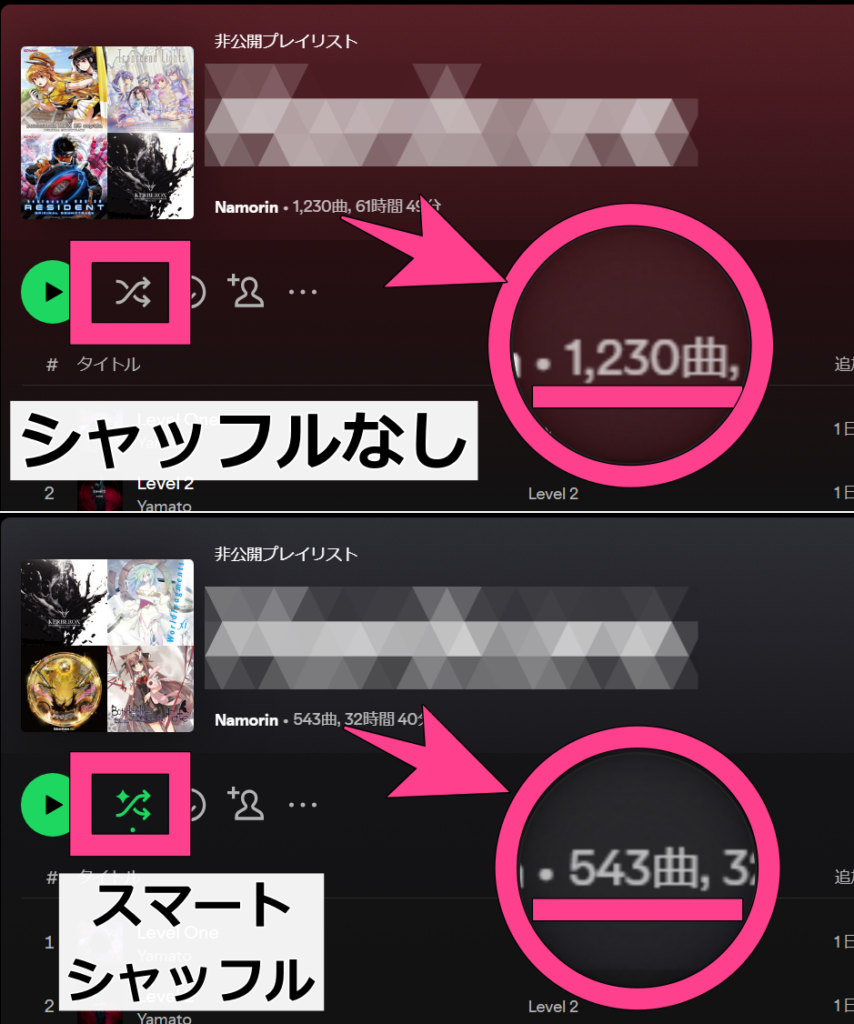
スマートシャッフルにするとローカル曲の分大きく減りました。
またおすすめ曲を選ぶ際の参考とするデータからも、ローカル曲は除外されていると思われます。
再生順・おすすめ曲は1日ごとに変わる
おすすめ曲や再生順が変わる頻度は、だいたい毎日・1日おきと考えて良いでしょう。
逆に言えばおすすめ曲や再生順は一定期間は固定されており、使うたびに更新されるわけではないです。
「スマートシャッフルを毎回利用するたびに、新たなレコメンド曲がミックス」と公式では説明されていますが、短時間で切り替えても変化はありませんでした。
余談ですがスマートシャッフルでは、最近追加したプレイリスト内の曲が選ばれやすい傾向にありますね。
推測にはなりますが、新しくプレイリストに追加した曲ほどおすすめ曲の選定にも影響しやすいです。
Spotifyスマートシャッフルが解除できないときのまとめ
今回はSpotifyでスマートシャッフル機能が解除できないときの対処法について解説しました。
- 再生中画面のシャッフルマークをタップして切り替え
- スマートシャッフルのままアプリを終了→再起動すると戻らなくなる
- その場合はプレイリスト内の別の曲を選び再生
- 完全に設定でオフにはできないので、うまく付き合っていく
エラーが出たりストリーミングが発生したりと、必ずしもいい点ばかりともいえません。
ですが好きな音楽の裾野を広げてくれつつ、お気に入りのプレイリストを生まれ変わらせてくれるSpotifyでしか使えない機能です。
同じような曲ばっかりで飽きた方、たまには自分の知らない音楽も聴きたい方は、スマートシャッフルを使ってみてはいかがでしょうか?
Spotifyについてもっと知りたい方はこちら








 >>
>>








毎日更新されるDaily Mixとおそらくは同じ仕様かもしれませんね。